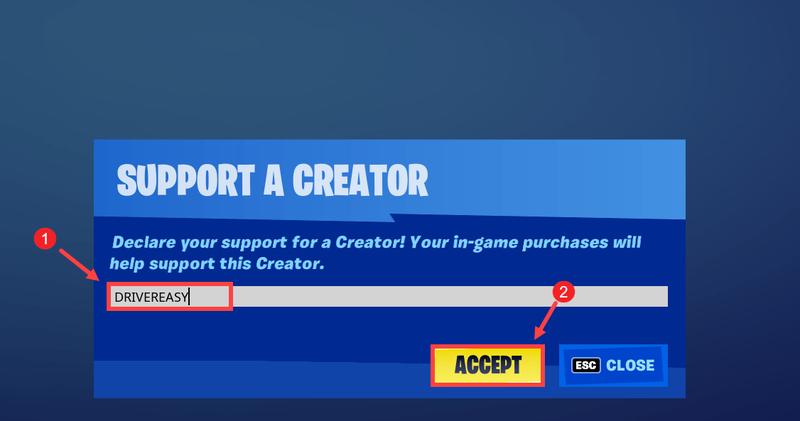と フォートナイト 新しいシーズンが利用可能になり、プレイヤーはいくつかのバーと引き換えにミッションを完了するのがとても楽しいです。しかし、オーディオが遅れたり途切れたりすると、ゲームプレイに間違いなく影響します。原因を除外するために、この投稿にいくつかの修正をまとめました。
これらの修正を試してください
それらすべてを試す必要はないかもしれません。問題の解決に役立つものが見つかるまで、リストを下に向かって進んでください。

修正1:Windowsでオーディオ拡張機能を無効にする
オーディオエンハンスメントパッケージは、オーディオパフォーマンスを向上させることを目的としています。ただし、この機能により、オーディオとサウンドに問題が発生する場合があります。オーディオの問題が発生した場合は、オーディオ拡張機能を無効にしてみてください。
方法は次のとおりです。
1)右下のツールバーで、音量アイコンを右クリックして、 サウンド設定を開く 。
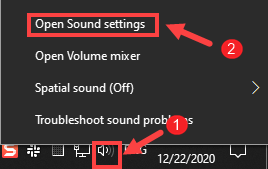
2)クリック サウンドコントロールパネル ウィンドウの右側にあります。
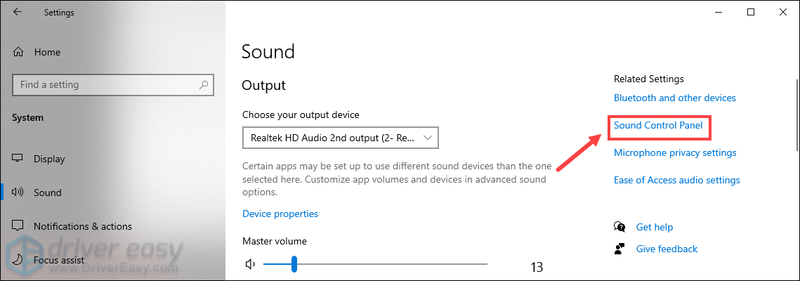
3)で 再生 タブで、現在使用しているスピーカーをダブルクリックします。
(または、デバイスを選択してからクリックすることもできます プロパティ 。)
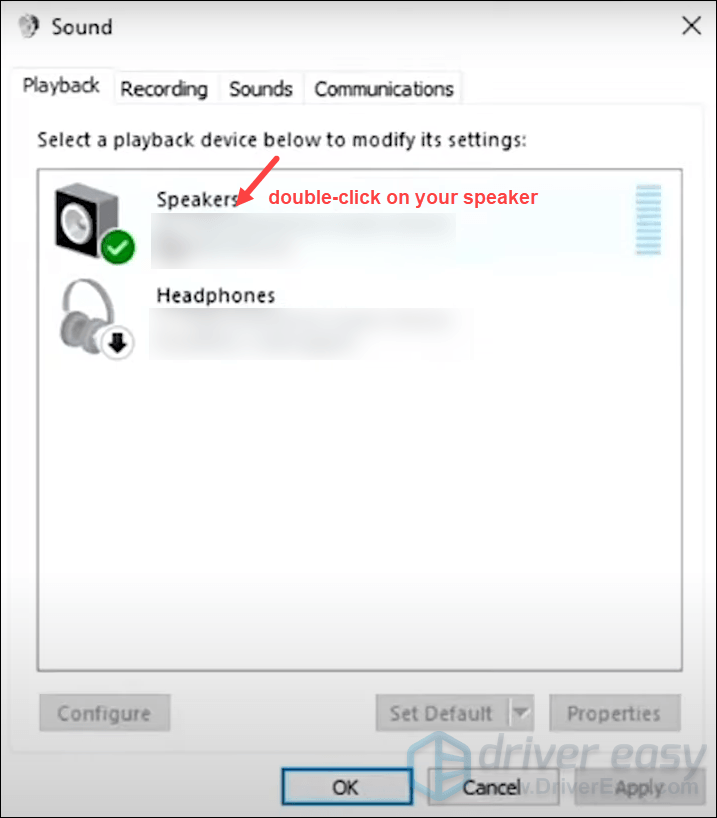
4)[プロパティ]ウィンドウで、 機能強化 タブ。次に、オプションをチェックします すべての拡張機能を無効にする 。
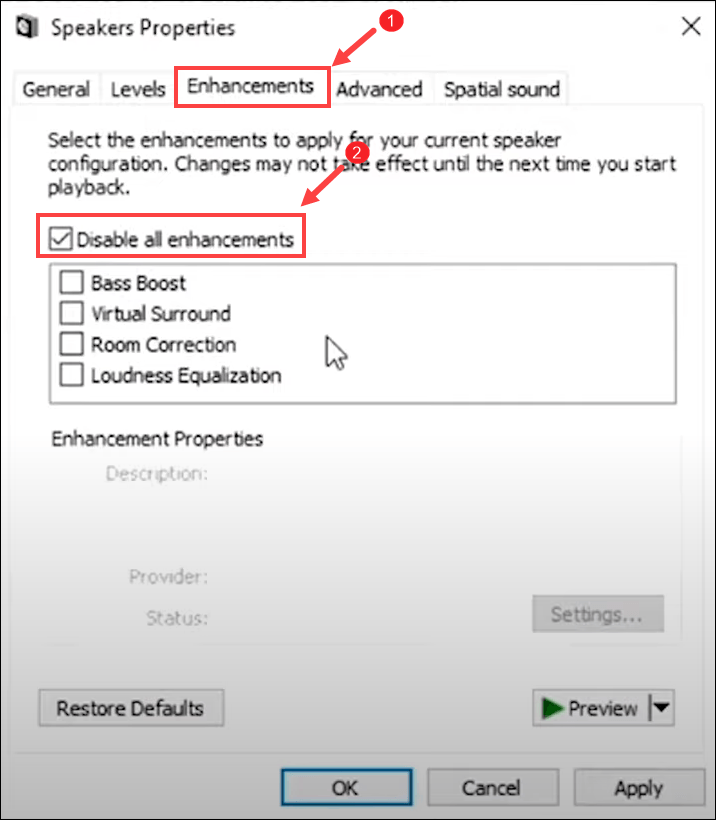
5)を選択します 高度 タブ。下矢印をクリックして、最初の値を選択します 16ビット、44100 Hz(CD品質) リストに。
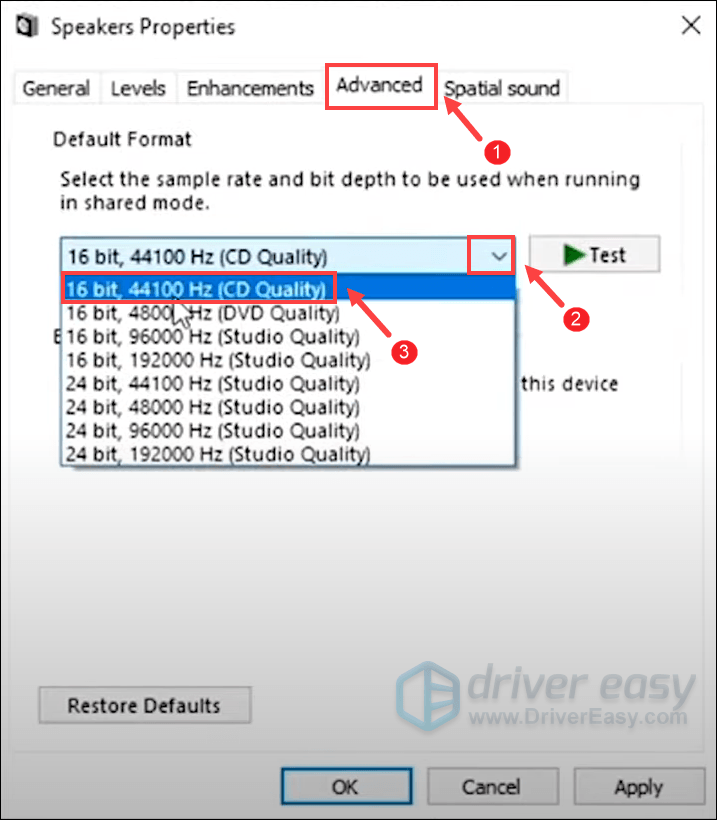
完了したら、クリックするだけです 適用> OK 。これにより、オーディオのドロップアウトが減少します。問題の解決に役立たなかった場合は、次の修正に進んでください。
修正2:オーディオドライバーを更新する
ゲームのオーディオの問題は、古いオーディオドライバを使用していることを示している可能性があります。ドライバーを最後に更新したのがいつか思い出せない場合は、すぐに問題が解決するので、今すぐ更新してください。
グラフィックドライバを更新するには、主に2つの方法があります。 手動で と 自動的 。
オプション1:オーディオドライバーを手動で更新する
デバイスマネージャを使用してオーディオドライバを手動で更新するか、デバイスの製造元の公式Webサイトにアクセスして、システムに適切なドライバをダウンロードしてインストールできます。
オプション2:オーディオドライバーを自動的に更新する(推奨)
システムに対応する正しいドライバーを見つける必要があるため、ドライバーを手動で更新するには時間がかかる場合があります。したがって、自分でこれを行うことに不安がある場合は、 ドライバーイージー あなたの素晴らしい選択として。
便利なツールです 自動的 古いドライバを検出し、システムの最新のドライバをダウンロードしてインストールします。コンピュータが実行しているシステムを正確に知る必要はなく、間違ったドライバをダウンロードしてインストールするリスクもありません。
仕組みは次のとおりです。
1) ダウンロード DriverEasyをインストールします。
2)Driver Easyを実行し、 今スキャンして ボタン。その後、Driver Easyはコンピューターをスキャンし、問題のあるドライバーを検出します。
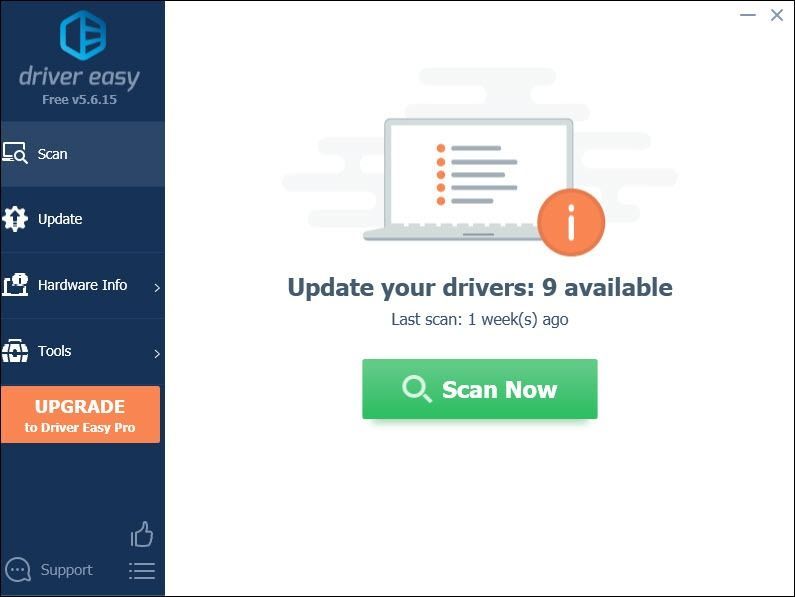
3)クリック すべて更新 の正しいバージョンを自動的にダウンロードしてインストールする 全て システムに欠落しているか古くなっているドライバ。
(これには プロバージョン 付属しています フルサポート と 30日間の返金 保証。 [すべて更新]をクリックすると、アップグレードするように求められます。 Proバージョンにアップグレードしたくない場合は、無料バージョンでドライバーを更新することもできます。一度に1つずつダウンロードして、手動でインストールするだけです。)
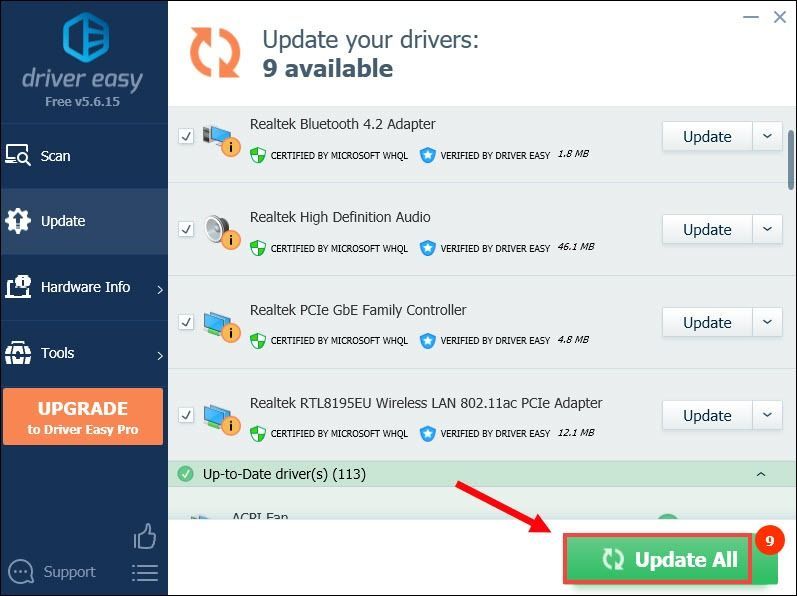 DriverEasyのProバージョン 完全な技術サポートが付属しています。サポートが必要な場合は、お問い合わせください DriverEasyのサポートチーム で support@drivereasy.com 。
DriverEasyのProバージョン 完全な技術サポートが付属しています。サポートが必要な場合は、お問い合わせください DriverEasyのサポートチーム で support@drivereasy.com 。 ドライブを更新したら、コンピューターを再起動して、ドライブを有効にします。次に、ゲームをプレイして、ドライバーの更新が問題の解決に役立つかどうかをテストできます。
修正3:ゲームファイルを確認する
オーディオドライバを更新しても問題が解決しない場合は、ゲームファイルが破損している可能性があります。これは、Fortniteのアップデートインストールで、またはレンダリングモードを変更したときにも発生します。したがって、これが当てはまらないことを確認するには、ゲームファイルを確認する必要があります。
1)でゲームに移動します としょうかん 。次に、をクリックします 3つのドット 。開いたら、をクリックします 確認 ドロップダウンナビゲーションで。
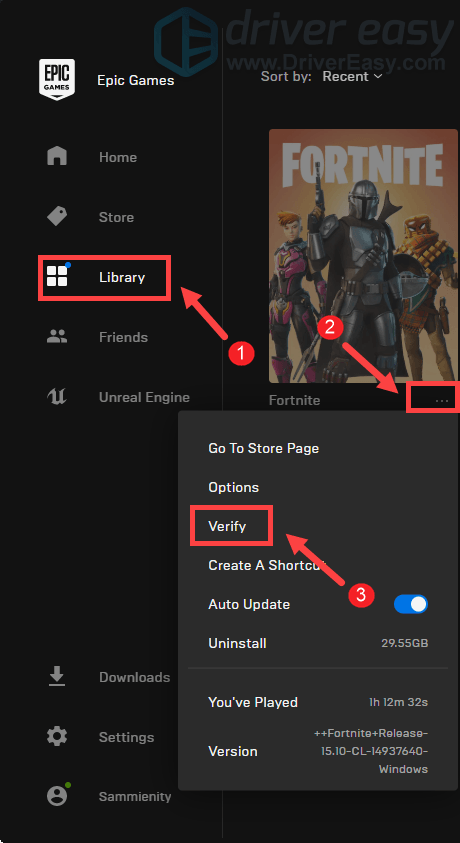
ゲームのサイズによっては、すべてのファイルを確認するのに数分かかる場合があります。完了したら、をクリックします 発売 ゲームを開始します。
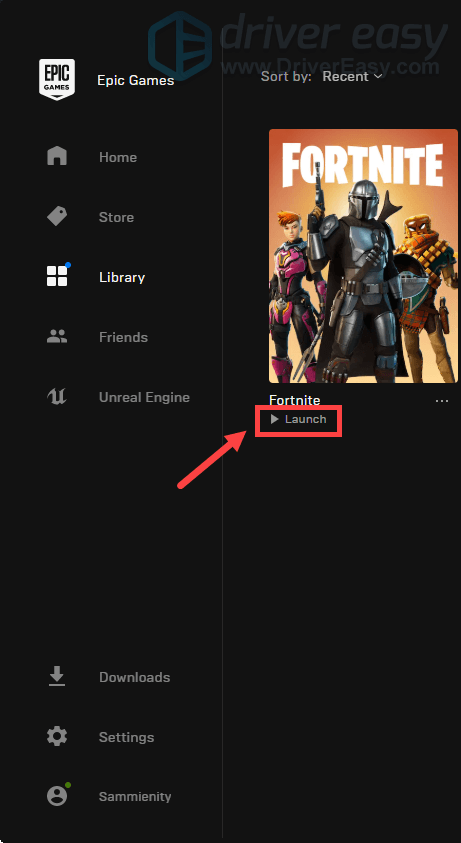
修正4:フルスクリーンの最適化と高DPIスケーリングを無効にする
フルスクリーン最適化は、ゲームセッション中のPCのパフォーマンスを向上させるために設計されたWindows10の機能です。ただし、プレーヤーがフルスクリーンの最適化を有効にすると、FPSの低い問題の影響を特に受けるゲームがいくつかあります。また、この機能を有効にすると、音声の遅延や音声のカットアウトなど、他の問題が発生する可能性があります。これを修正するには、無効にする必要があります。
1)ゲームのインストールフォルダを開きます。 C:ドライブ>プログラムファイル>エピックゲーム>フォートナイト>バイナリ> Win64にあるはずです。
2)に移動します FortniteClient-Win64-Shipping.dll 。それを右クリックして選択します プロパティ 。
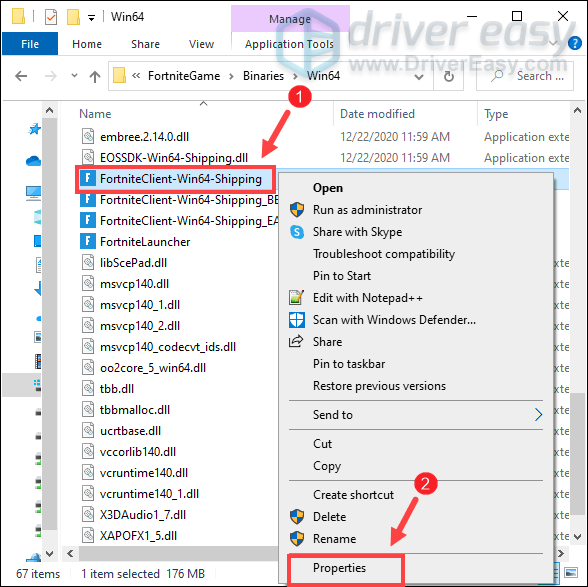
3)タブを選択します 互換性 タブ。オプションを確認してください フルスクリーンの最適化を無効にする 。次に、をクリックします 高DPI設定を変更する 。
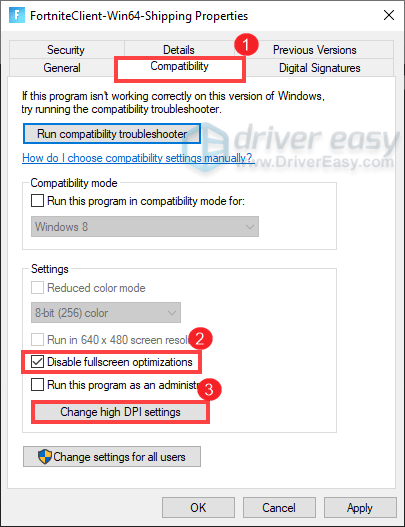
4)オプションをチェックします 高DPIスケーリング動作をオーバーライドする 次にクリックします わかった 。
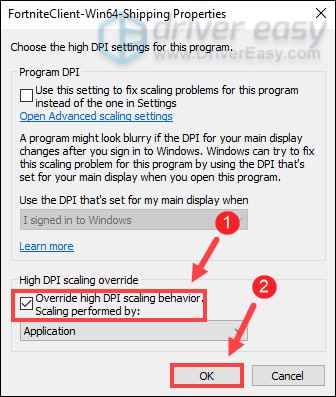
5)クリック 適用> OK 変更を保存します。
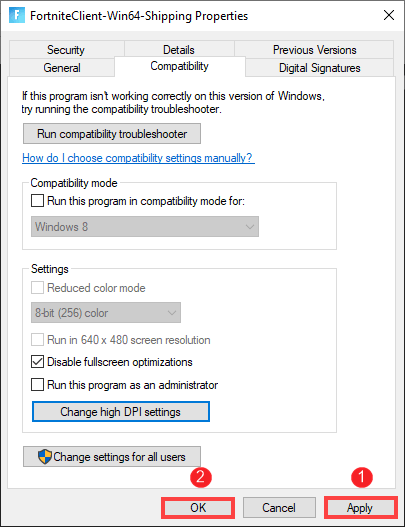
今同じことをします FortniteClient-Win64-Shipping_BE 、 FortniteClient-Win64-Shipping_EAC と FortniteLauncher 。

修正5:優先度を通常に設定する
ゲームのオーディオの問題を修正するには、Fortniteが通常の優先度で実行されていることを確認する必要があります。優先度を高く設定すると、ゲームが途切れる可能性があり、オーディオのドロップアウトが発生する可能性があります。それがあなたのケースではないことを確認するには、次の手順を実行します。
1)キーボードで、 Windowsロゴキー と R 同時に、[実行]ダイアログボックスを開きます。
2)タイプ taskmgr を押して 入力 。
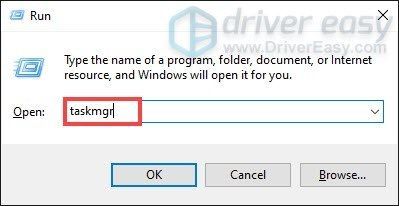
3)[プロセス]タブで、[ フォートナイト 応用。それを右クリックして選択します 詳細に移動 。 (ゲームが開いていることを確認してください。開いていない場合、タブの下にFortniteアプリケーションが表示されません。)
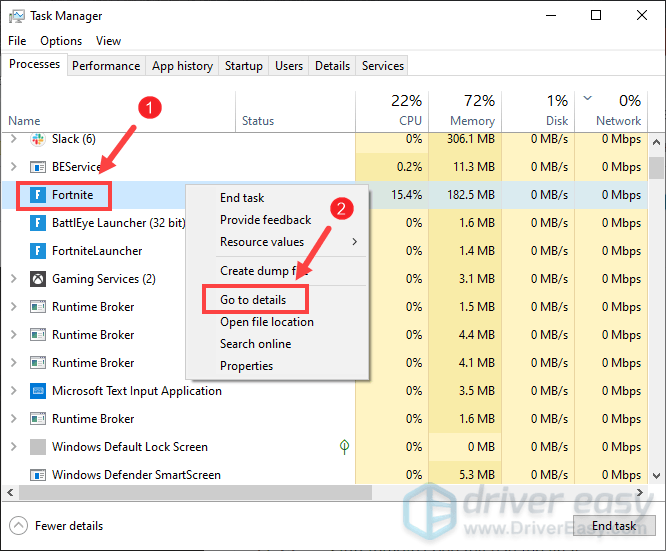
4)あなたはに導かれます 詳細 タブと FortniteClient-Win64 が強調表示されます。それを右クリックして選択します 優先度を設定>通常 。
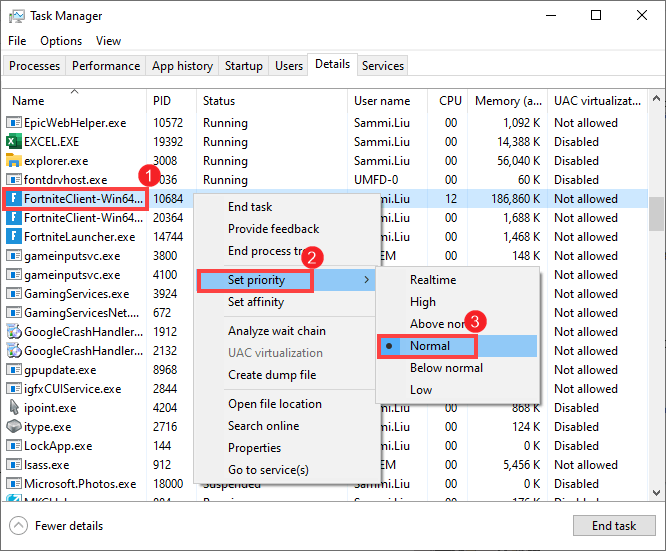
これらを実行したら、ゲームを起動して、遅延オーディオとオーディオカットアウトが停止するかどうかをテストします。
この投稿は役に立ちましたか?次に、クリエイターコードを使用してサポートすることを忘れないでください DRIVEREASY 。 Epic GamesのSupport-A-Creatorプログラムに関連して、追加費用なしでゲーム内購入からコミッションを獲得する場合があります。
どのように私たちをサポートできますか?
1)Fortniteを起動します。選択する アイテム 店 。次に、画面の右下隅から、をクリックします SUPPORT-A-CREATOR 。
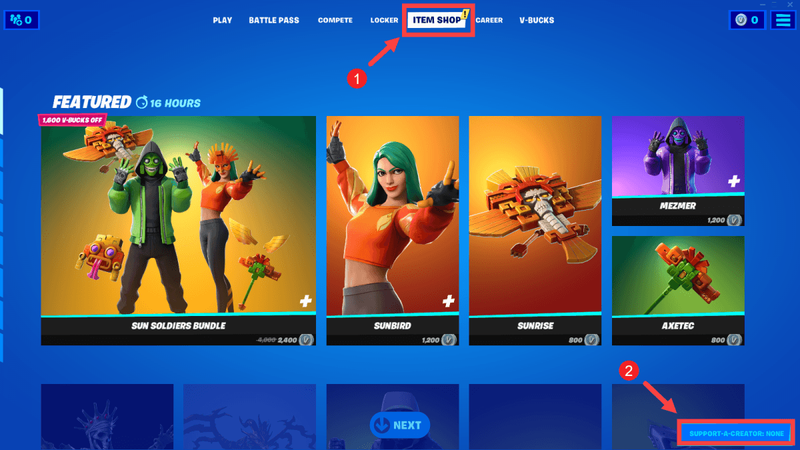
2)入力または貼り付け DRIVEREASY ダイアログボックスに移動し、をクリックします 受け入れる 。
それでおしまい!よろしくお願いします!